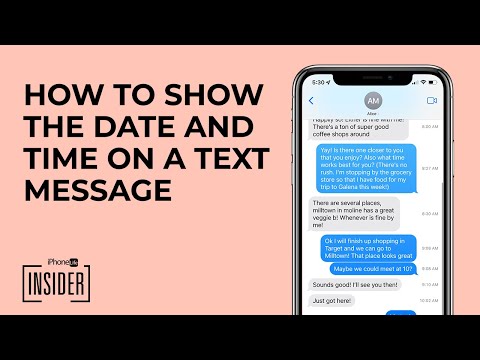Бұл wikiHow сізге iPhone-ды Wi-Fi немесе ұялы байланыс арқылы немесе USB кабелі арқылы iTunes көмегімен компьютерге қосу арқылы алдыңғы iPhone-ды алмастыру үшін белсендіруді үйретеді.
Қадамдар
2-ші әдіс: Wi-Fi немесе ұялы байланысты пайдалану

1 -қадам. IPhone картасына SIM картасын орнатыңыз.
Егер сіз жаңа iPhone -ды тікелей оператордан сатып алған болсаңыз, олар сізге SIM картаны орнатады. Олай болмаған жағдайда, сіз мұны істеуіңіз керек.
- SIM картаны тасымалдаушы іске қосуы керек.
- Егер сіз бір тасымалдаушыны пайдалансаңыз және екі iPhone да бірдей SIM карталарын қолданса, SIM картаны ескі құрылғыдан жаңасына ауыстыруға болады.

Қадам 2. Сіздің айфон қуат
Apple логотипі экранда пайда болғанша Ұйқы/ояту түймесін басып тұру үшін мұны жасаңыз.

Қадам 3. Экрандағы нұсқауларды орындаңыз
Орнату көмекшісі сізге процесті басқарады.

Қадам 4. Тілді таңдаңыз
Ол үшін құрылғыда пайдаланғыңыз келетін тілді түртіңіз.

Қадам 5. Елді немесе аймақты таңдаңыз
Мұны істеу үшін құрылғыны пайдаланатын елді немесе аймақты түртіңіз.

Қадам 6. Қосылу опциясын түртіңіз
Құпия сөз бар Wi-Fi желісін түртіңіз немесе түймесін түртіңіз Ұялы байланысты пайдаланыңыз айфонды іске қосу үшін ұялы деректерді пайдалану.
- Егер сіз Wi-Fi желісін таңдасаңыз, сізге желі құпия сөзін енгізу сұралуы мүмкін.
- Ұялы деректерді пайдалану қосымша ақыға әкелуі мүмкін.
- Сонымен қатар, түрту арқылы USB кабелі арқылы жұмыс үстеліндегі iTunes -ке қосылуды таңдауға болады ITunes -ке қосылыңыз.

Қадам 7. Келесі түймесін түртіңіз
Ол экранның оң жақ жоғарғы бұрышында.

Қадам 8. Location Services параметрін таңдаңыз
Құрылғыңыз Maps, «Менің iPhone -ды табу» және сіздің орналасқан жеріңізді пайдаланатын басқа қолданбалар үшін орналасу қызметтерін пайдаланады.
- Түртіңіз Орналасу қызметтерін қосыңыз құрылғыдағы қолданбаларға сіздің орналасқан жеріңізді пайдалануға рұқсат ету үшін.
- Түртіңіз Орналасу қызметтерін өшіру сіздің орналасқан жеріңізді пайдаланудан бас тарту.

Қадам 9. Рұқсат кодын жасаңыз
Берілген бос орындарға рұқсат кодын енгізіңіз.
Егер сіз төрт немесе алты таңбалы әдепкіден басқа құпия сөз жасағыңыз келсе, түймесін түртіңіз Құпия код опциялары экранның төменгі жағында.

Қадам 10. Құпия кодты қайта енгізіңіз
Оны растау үшін осылай жасаңыз.

Қадам 11. Сіз өзіңіздің iPhone -ды қалай орнатқыңыз келетінін таңдаңыз
Сіз не жасай аласыз:
- Түртіңіз ICloud сақтық көшірмесінен қалпына келтіру iCloud -тың алдыңғы сақтық көшірмесіндегі параметрлер мен қосымшаларды алмастыратын iPhone -ға қосу үшін; немесе
- Түртіңіз Жаңа iPhone ретінде орнату құрылғының зауыттық параметрлерінен бастау үшін.

Қадам 12. Apple ID мен құпия сөзді енгізіңіз
Белгіленген өрістерде мұны жасаңыз.

Қадам 13. Келесі түймесін түртіңіз
Ол экранның оң жақ жоғарғы бұрышында. Бұл Apple -дің «Шарттары мен ережелерін» көрсетеді.
Оларды оқу үшін төмен айналдырыңыз

Қадам 14. «Келісемін» түймесін түртіңіз
Ол экранның төменгі оң жақ бұрышында.
- Егер сұралса, сақтық көшірмені түртіңіз. Ең соңғы күні мен уақыты бар біреуін таңдаңыз.
- Құрылғыңыз iCloud сақтық көшірмесін жүктей бастайды. Қалпына келтірілгеннен кейін параметрлер, қолданбалар мен деректер қайта орнатылады.
- Құлыптау экраны көрсетілгенде, телефон сәтті қосылды және реттелді.
2 -ші әдіс 2: iTunes пайдалану

1 -қадам. IPhone картасына SIM картасын орнатыңыз.
Егер сіз жаңа iPhone -ды тікелей оператордан сатып алған болсаңыз, олар сізге SIM картаны орнатады. Олай болмаған жағдайда, сіз мұны істеуіңіз керек.
- SIM картаны тасымалдаушы іске қосуы керек.
- Егер сіз бір тасымалдаушыны пайдалансаңыз және екі iPhone да бірдей SIM карталарын қолданса, SIM картаны ескі құрылғыдан жаңасына ауыстыруға болады.

Қадам 2. Сіздің айфон қуат
Apple логотипі экранда пайда болғанша Ұйқы/ояту түймесін басып тұру үшін мұны жасаңыз.

3-қадам. Экрандағы нұсқауларды орындаңыз
Орнату көмекшісі сізге процесті басқарады.

Қадам 4. Тілді таңдаңыз
Ол үшін құрылғыда пайдаланғыңыз келетін тілді түртіңіз.

Қадам 5. Елді немесе аймақты таңдаңыз
Мұны істеу үшін құрылғыны пайдаланатын елді немесе аймақты түртіңіз.

Қадам 6. ITunes -ке қосылу түймесін түртіңіз
Бұл кез келген қол жетімді сымсыз желілердің астында көрсетіледі.

Қадам 7. Айфонды компьютерге қосыңыз
USB ұшын компьютерге, екінші ұшын iPhone -ның зарядтау портына жалғау үшін құрылғымен бірге келген USB кабелін пайдаланыңыз.

Қадам 8. Компьютерде iTunes ашыңыз
Егер құрылғы қосылған кезде ол автоматты түрде іске қосылмаса, мұны жасаңыз.

Қадам 9. Сіздің айфон басыңыз
ITunes таныған кезде экранның жоғарғы жағында сіздің iPhone белгішесі пайда болады.
ITunes -тың ең соңғы нұсқасын іске қосқаныңызға көз жеткізіңіз. Тексеру үшін басыңыз Көмектесіңдер жоғарғы сол жақ бұрышта, содан кейін басыңыз Жаңартуларды тексеріңіз. Егер сұралса, түймесін басыңыз ITunes жүктеп алыңыз.

Қадам 10. Орнату опциясын таңдаңыз
Сіз не жасай аласыз:
- Басыңыз ITunes сақтық көшірмесінен қалпына келтіру iTunes -тің алдыңғы сақтық көшірмесіндегі параметрлер мен қосымшаларды алмастыратын iPhone -ға қосу үшін; немесе
- Басыңыз Жаңа iPhone ретінде орнату құрылғының зауыттық параметрлерінен бастау үшін.

Қадам 11. Бастау түймесін басыңыз
Бұл активтендіру процесін бастайды.

Қадам 12. Синхрондау түймесін басыңыз
Бұл сіздің iPhone -ды iTunes кітапханасымен синхрондайды.
Интернет байланысы қажет

Қадам 13. IPhone -да Apple ID мен құпия сөзді енгізіңіз
Белгіленген өрістерде мұны жасаңыз.

Қадам 14. Келесі түймесін түртіңіз
Ол экранның оң жақ жоғарғы бұрышында. Бұл Apple -дің «Шарттары мен ережелерін» көрсетеді.
Оларды оқу үшін төмен айналдырыңыз

Қадам 15. Келісемін түймесін түртіңіз
Ол экранның төменгі оң жақ бұрышында.
- Егер сұралса, сақтық көшірмені түртіңіз. Ең соңғы күні мен уақыты бар біреуін таңдаңыз.
- Құрылғыңыз iCloud сақтық көшірмесін жүктей бастайды. Қалпына келтірілгеннен кейін параметрлер, қолданбалар мен деректер қайта орнатылады.
- Құлыптау экраны көрсетілгенде, телефон сәтті қосылды және реттелді.